TTEP.CN > 故障 >
win7系统画面模糊怎么办 Win7系统电脑屏幕变模糊的解决方法
win7系统画面模糊怎么办 Win7系统电脑屏幕变模糊的解决方法。我们在使用电脑的时候,总是会遇到很多的电脑难题。当我们在遇到了win7电脑的画面模糊的时候,我们应该怎么办呢?一起来看看吧。
1、鼠标右键单击桌面空白处;
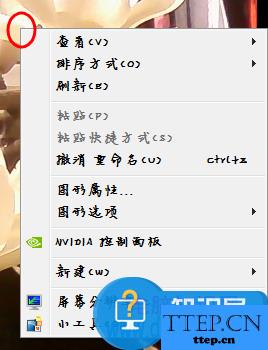
2、选择”屏幕分辨率“选项;
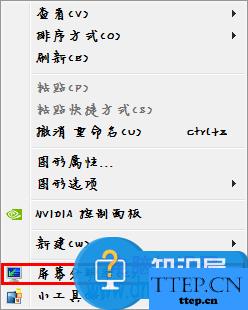
3、出现了”屏幕分辨率“会话框,这里先确定一下,你的电脑使处于推荐的分辨率(最高);
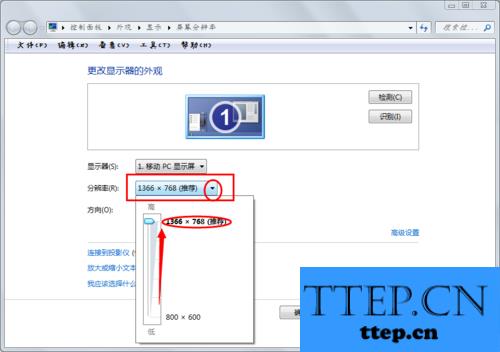
4、点击”高级设置“;
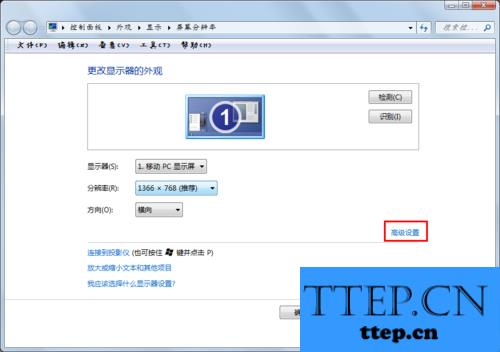
5、确认在”适配器“这个选项卡,确认后,进行下一步操作;
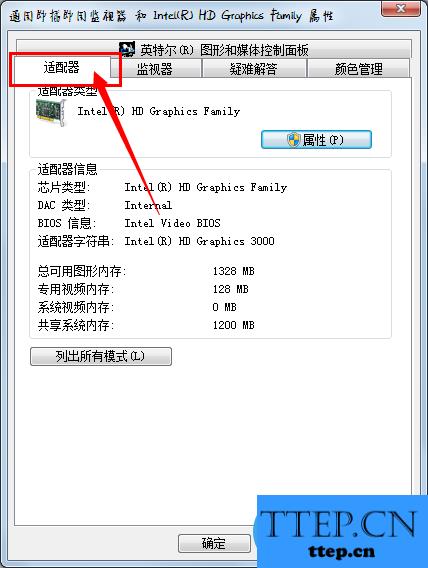
6、点击”列出所有模式“;
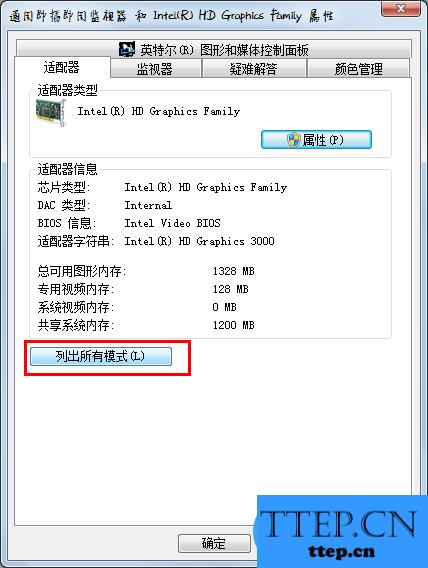
7、选择如图所示选项;

8、单击“确定”;

9、再次单击“确定”;
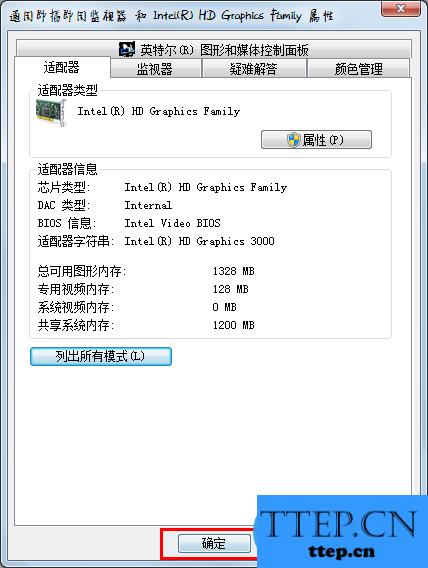
10、最后在“屏幕分辨率”的会话框处也单击确定,完成操作。
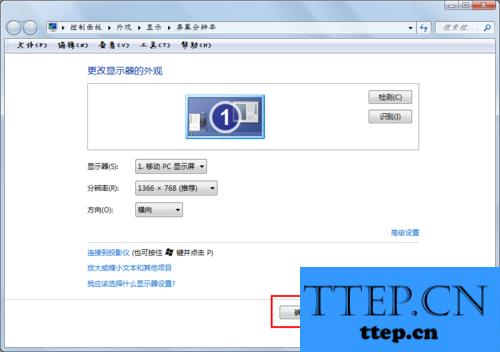
对于我们在遇到了这样的电脑难题的时候,我们就可以利用到上面给你们介绍的解决方法进行处理,希望能对你们有所帮助。
1、鼠标右键单击桌面空白处;
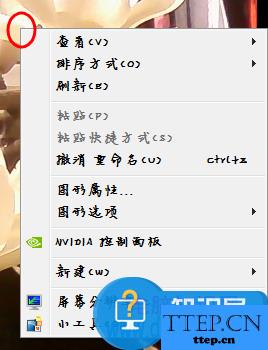
2、选择”屏幕分辨率“选项;
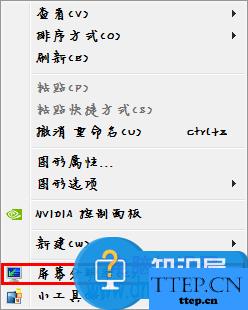
3、出现了”屏幕分辨率“会话框,这里先确定一下,你的电脑使处于推荐的分辨率(最高);
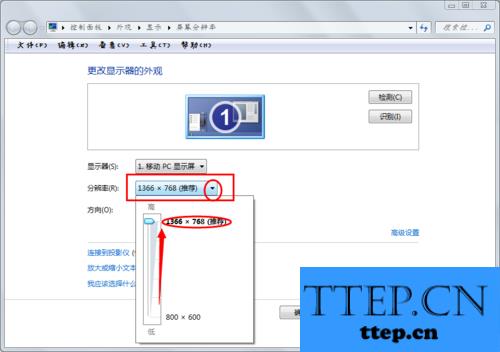
4、点击”高级设置“;
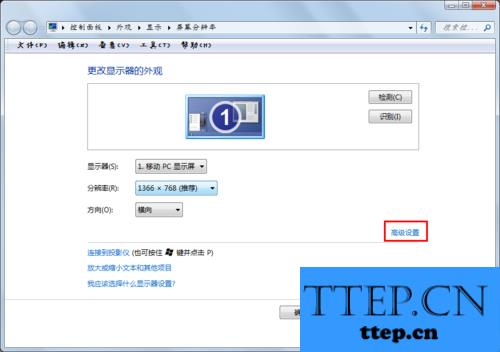
5、确认在”适配器“这个选项卡,确认后,进行下一步操作;
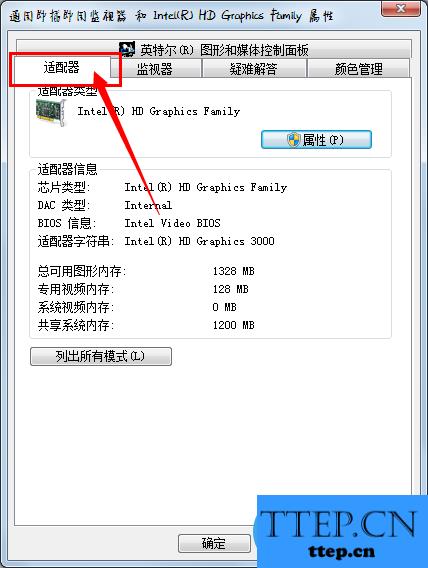
6、点击”列出所有模式“;
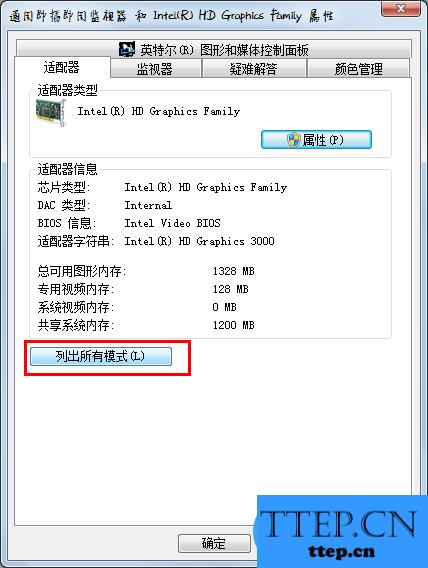
7、选择如图所示选项;

8、单击“确定”;

9、再次单击“确定”;
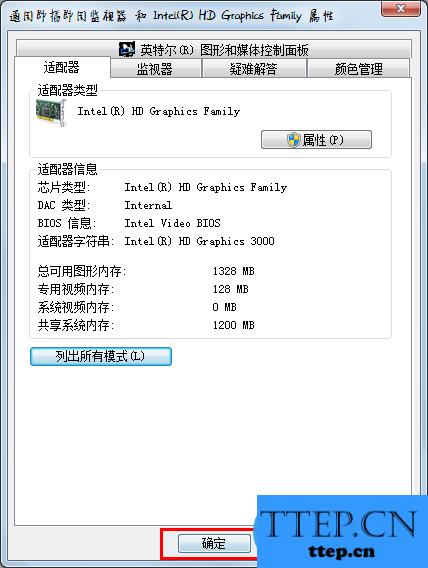
10、最后在“屏幕分辨率”的会话框处也单击确定,完成操作。
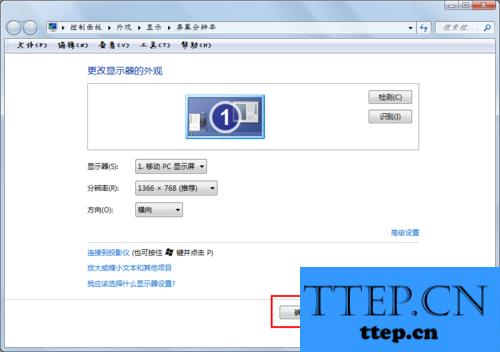
对于我们在遇到了这样的电脑难题的时候,我们就可以利用到上面给你们介绍的解决方法进行处理,希望能对你们有所帮助。
- 上一篇:win7如何设置动态桌面方法技巧 win7系统的动态桌面怎么设置
- 下一篇:没有了
- 最近发表
- 赞助商链接
